Outlookで遅延配信のデフォルト時間を変更するにはどうすればよいですか?
Outlookでメールに対して遅延配信オプション(次のスクリーンショットの「この時間以前は送信しない」オプション)を有効にすると、送信時間がデフォルトで午後5:00に設定されます。例えば、深夜に作業していて、他の人に残業していることを知られたくない場合、メールを送信する前に遅延配信オプションを有効にする必要があります。このオプションを有効にした後、デフォルトの送信時間を手動で変更する必要があります。そうしないと、翌日の午後5:00以降にメールが送信されてしまいます。このデフォルトの配信時間を変更する方法はありますか?
このチュートリアルでは、Outlookで遅延配信オプションのデフォルト時間を変更するのに役立つVBAコードを提供します。
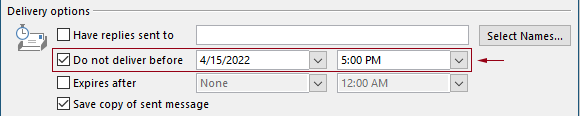
VBAコードを使用してOutlookで遅延配信のデフォルト時間を変更する
以下のVBAコードを適用して、Outlookで遅延配信オプションのデフォルト時間を変更できます。
次のVBAコードでは:
「遅延配信時間」と「遅延配信オプションの有効化時間」の2つの時間を指定できます。
例えば、遅延配信時間を午前7:30に設定し、午後5:30以降に遅延配信オプションが自動的に有効になるように設定します。午前7:30から午後5:30の間にメールを送信すると、そのメールは直接送信されます。午後5:30から翌日の午前7:30の間にメールを送信すると、翌日の午前7:30に送信されるようスケジュールされます。
以下のスクリプトをテストしてください。
1. Outlookを開き、「Alt」+「F11」キーを同時に押して「Microsoft Visual Basic for Applications」ウィンドウを開きます。
2. 「Microsoft Visual Basic for Applications」ウィンドウで、「Project1」>「Microsoft Outlook Objects」>「ThisOutlookSession」をダブルクリックして「ThisOutlookSession (Code)」ウィンドウを開き、次のコードをこのコードウィンドウにコピーします。
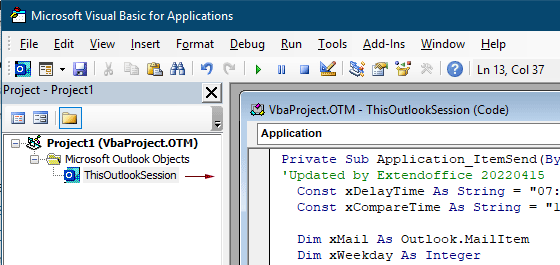
VBAコード:Outlookで遅延配信のデフォルト時間を変更する
Private Sub Application_ItemSend(ByVal Item As Object, Cancel As Boolean)
'Updated by Extendoffice & EWP 20230602
Const xDelayTime As String = "07:30:00" 'The delay delivery time of emails
Const xCompareTime As String = "17:30:00" 'The time to enable the delay delivery option
Dim xMail As Outlook.MailItem
Dim xWeekday As Integer
Dim xNowTime As String
Dim xIsDelay As Boolean
Dim xRet1 As Integer
Dim xRet2 As Integer
On Error GoTo xError
If (Item.Class <> olMail) Then Exit Sub
Set xMail = Item
xWeekday = Weekday(Date, vbMonday)
xNowTime = Format(Now, "hh:nn:ss")
xIsDelay = False
xRet1 = StrComp(xNowTime, xDelayTime)
xRet2 = StrComp(xNowTime, xCompareTime)
If xRet1 = xRet2 Then
xIsDelay = True
End If
If (xRet1 = -1) And (xRet2 = -1) Then
xMail.DeferredDeliveryTime = Date & " " & xDelayTime
Else
If ((xWeekday = 5) And xIsDelay) Or (xWeekday = 6) Or (xWeekday = 7) Then
xMail.DeferredDeliveryTime = (Date + (5 - xWeekday + 3)) & " " & xDelayTime
ElseIf xIsDelay Then
xMail.DeferredDeliveryTime = (Date + 1) & " " & xDelayTime
End If
End If
Exit Sub
xError:
MsgBox "ItemSend: " & Err.Description, , "Kutools for Outlook"
End Sub注意:
3. コードを保存し、「Alt」+「Q」キーを押して「Microsoft Visual Basic for Applications」ウィンドウを閉じます。
これで、午前7:30から午後5:30の間にメールを送信すると、そのメールは直接送信されます。午後5:30から翌日の午前7:30の間にメールを送信すると、翌営業日の午前7:30に送信されるようスケジュールされます。
関連記事
Outlookで終日イベントのデフォルトリマインダー時間を変更する
通常、Outlook 2007/2010では終日イベントのデフォルトリマインダー時間は18時間、Outlook 2013では0.5日です。時々、終日イベントのデフォルトリマインダー時間が自分の勤務スケジュールに合わない場合があります。ここでは、Microsoft Outlookで終日イベントのデフォルトリマインダー時間を変更する方法を紹介します。
Outlookでデフォルトのフォローアップ時間を変更する
ご存知の通り、Outlookでメールにフォローアップリマインダーを追加すると、デフォルトのフォローアップ時間は午後4:30(または勤務時間によって異なる時間)です。しかし、デフォルトのフォローアップ時間を変更し、勤務開始時にリマインダーを設定したい場合、たとえば午前9:00に通知されるようにしたい場合があります。この記事では、Outlookでデフォルトのフォローアップ時間を変更する方法をご紹介します。
Outlookでデフォルトのアーカイブ場所を変更する
デフォルトでは、Outlookにはアーカイブファイル用のデフォルトの保存場所があります。デフォルトの場所以外にも、独自のアーカイブ場所を設定できます。このチュートリアルでは、Outlookでデフォルトのアーカイブ場所を変更する方法を詳しく説明します。
Outlookでデフォルトの添付ファイル保存場所を変更する
毎回Outlookを起動するたびに指定した添付ファイルの保存場所を探すのにうんざりしていませんか?このチュートリアルでは、デフォルトの添付ファイル保存場所を変更する方法を紹介します。その後、指定した添付ファイル保存フォルダは、Outlookを再起動しても、添付ファイルを保存するたびに自動的に開かれます。
Outlookで終日イベントのデフォルトステータスを「予定あり」に変更する
デフォルトでは、Outlookは予定や会議のステータスを「予定あり」に設定しますが、終日イベントは「空き」に設定されています(下のスクリーンショット参照)。終日イベントを作成するたびに、手動で「表示」ステータスを「予定あり」に変更する必要があります。この記事では、終日イベントのデフォルトの「表示」ステータスを「予定あり」に変更するための2つの方法を提供します。
最高のオフィス生産性ツール
最新情報: Kutools for Outlook 無料版リリース!
新しくなった Kutools for Outlook を100以上の素晴らしい機能とともに体験してください!今すぐダウンロードしてみましょう!
🤖 Kutools AI : 高度なAI技術を活用し、メールの返信、要約、最適化、拡張、翻訳、作成までを簡単に処理します。
📧 メール自動化: 自動返信(POPとIMAPに対応) / スケジュール電子メールを送信 /送信時にルールで自動 CC/BCC / 高度なルールによる自動転送 / 挨拶を自動追加 / 複数宛先メールを自動的に一通ずつ分割...
📨 メール管理: メールの取り消し / 件名などで詐欺メールをブロックする / 重複メールを削除 / 高度な検索 / フォルダーを整理...
📁 添付ファイルプロ: 一括保存 / 一括切り離し / 一括圧縮 / 自動保存 / 自動的に切り離す / 自動圧縮...
🌟 インターフェイスマジック: 😊さらに美しくてクールな絵文字 /重要なメール到着時に通知 / Outlookを閉じるのではなくグループを最小化...
👍 ワンクリック便利機能: 全員に【Attachment】付きで返信 / フィッシング対策メール / 🕘送信者のタイムゾーン表示...
👩🏼🤝👩🏻 連絡先&カレンダー: 選択したメールから一括で連絡先を追加 /連絡先グループを個別グループに分割 / 誕生日のリマインダーを削除...
お好みの言語で Kutools を利用可能 ― 英語、スペイン語、ドイツ語、フランス語、中国語など40以上の言語に対応!
Kutools for Outlookをワンクリックですぐに利用開始。待たずに今すぐダウンロードして効率を高めましょう!


🚀 ワンクリックダウンロード — Office用アドインをすべて入手
強くおすすめ: Kutools for Office(5-in-1)
ワンクリックで五つのインストーラーを同時ダウンロード ― Kutools for Excel、Outlook、Word、PowerPoint、Office Tab Pro。 今すぐダウンロード!
- ✅ ワンクリックの便利さ: 五つのセットアップパッケージを一度にダウンロードできます。
- 🚀 あらゆるOffice作業に準備完了: 必要なアドインをいつでもインストール可能です。
- 🧰 含まれるもの: Kutools for Excel / Kutools for Outlook / Kutools for Word / Office Tab Pro / Kutools for PowerPoint